あなたのプレゼンテーションをレベルアップするための7つの最高の無料のPowerPointの選択肢
公開: 2022-05-07魅力的なプレゼンテーションのデザインに役立つ7つの無料のPowerPointの選択肢。
プレゼンテーションについて考えてみてください。MicrosoftPowerPointについて考えてみてください。 業界標準のPowerPointは、ビジネス会議や売り込みなどにインパクトのあるプレゼンテーションを作成するためのナビゲートしやすいインターフェイスを提供する長年のツールです。
ただし、広く使用されているにもかかわらず、特に無料のソフトウェアを探している場合は、MicrosoftPowerPointが最もアクセスしやすいツールではない可能性があります。 PowerPointはMicrosoftOfficeスイートの一部であり、スイートを購入することによってのみアクセスできます。 中小企業、特に販売およびマーケティング会社は、資金を浪費することなく、インパクトのあるプレゼンテーションスライドを設計するのに役立つソフトウェアを必要としています。 そこで、無料のPowerPointの代替品が役に立ちます。
ビジネス向けのプレゼンテーションソフトウェアを探す際に検討したPowerPointの代替品についてユーザーに質問しました。 これが彼らが特定した7つの最良のPowerPointの選択肢(アルファベット順にリストされている)です。
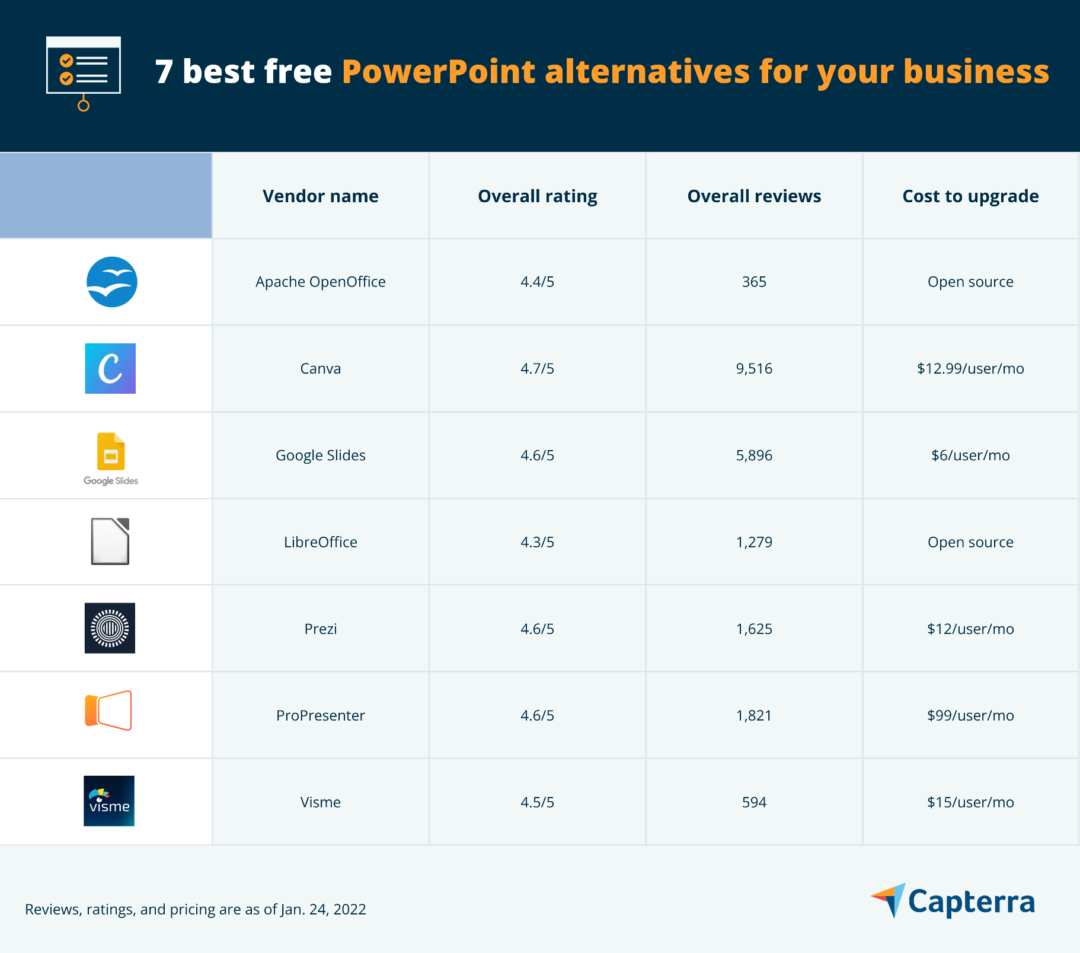
Apache OpenOffice
Apache OpenOfficeは、マルチメディアスライドをデザインするためのプレゼンテーションツールを提供するオープンソースソフトウェアスイートです。
プレゼンテーションソフトウェアを使用すると、2Dおよび3Dクリップアート、特殊効果(スライドトランジションなど)、およびアニメーションをプレゼンテーションに追加できます。 スライドで使用するさまざまなテンプレートを備えた組み込みのテンプレートライブラリを提供します。
ツールのマルチモニターサポートを使用すると、メインスライドを表示しながら追加の資料を紹介できます。 また、プレゼンテーションに追加するカスタム形状を描画するための描画およびダイアグラム作成ツールキットにアクセスできます。
Apache OpenOfficeは、チャットと電子メールのサポートを提供します。 Linux、Mac、およびWindowsユーザー向けのデスクトップアプリケーションがあります。
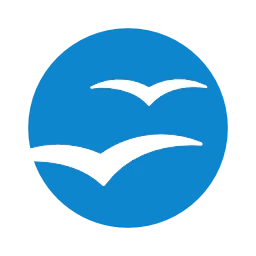
主な機能:
- コラボレーションツール
- データのインポート/エクスポート
- データベースの作成
- ドキュメントの生成
- オフィススイート
- 組織図
スクリーンショット:
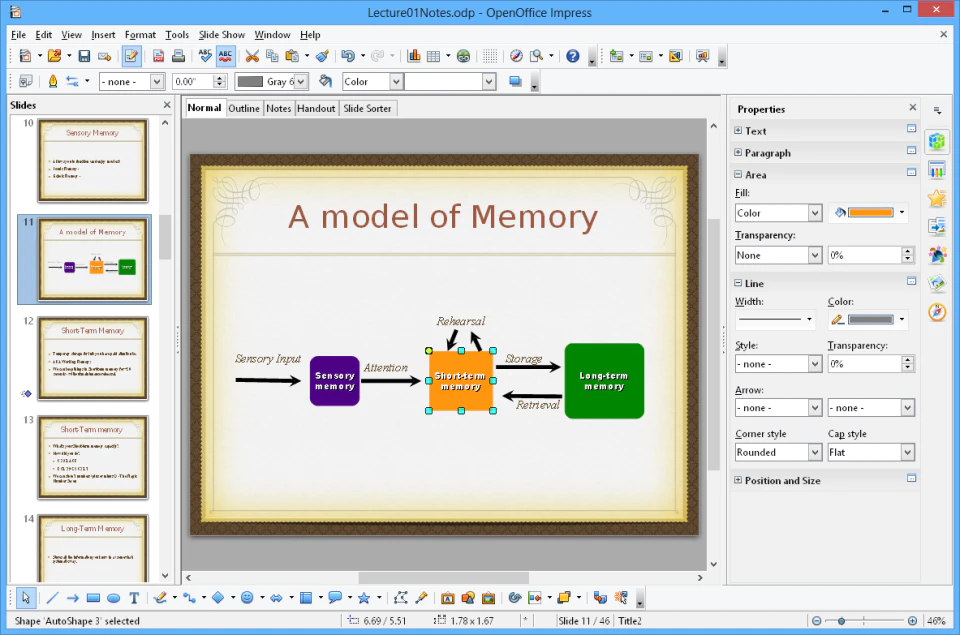
ApacheOpenOfficeとPowerPointの比較は次のとおりです
PowerPointとApacheOpenOfficeはどちらも、アウトラインビューやプレゼンタービューなどの複数のスライドビューを提供します。 ただし、Apacheを使用すると、メインウィンドウからすべてのビューにすばやくアクセスできますが、PowerPointにはアクセスできません。 また、Apache OpenOfficeには、すばやくアクセスできる優れたユーザーインターフェイスと複数のホットキーがあります。
サポートされているプラットフォーム: PowerPointとApache OpenOfficeの両方が、MacとWindowsのデスクトップアプリケーションとして利用できます。 LinuxユーザーはApacheOpenOfficeも利用できます。
典型的な顧客:両方のツールは、フリーランサーと中小企業によって使用されます。 ただし、PowerPointは大企業でも使用されています。
カスタマーサポート:どちらのツールもチャットとメールのサポートを提供します。
価格: Apache OpenOfficeはオープンソースで無料で使用できますが、PowerPointを含むMicrosoft 365 Personal Suiteのサブスクリプションは、ユーザーあたり月額$6.99から始まります。
Canva
Canvaは、チームやクライアントの会議用のインフォグラフィック、ロゴ、バナー、および本格的なプレゼンテーションスライドの作成を支援するデザインおよびプレゼンテーションアプリです。
このソフトウェアは、プレゼンテーションに事前に作成されたビデオ、ロゴ、およびグラフィックを追加するためにアクセスできるプレゼンテーションテンプレートのライブラリを提供します。 さらに、Canvaでは、コンテンツダッシュボードへのアクセスを共有することで、チームメートとコラボレーションできます。
背景除去ツールを使用して、スライドにアニメーションを追加したり、配色をカスタマイズしたり、画像から背景を削除したりできます。 すべての変更を元に戻す代わりに、バージョン履歴を使用して以前のデザインに戻すこともできます。
Canvaはチャットとメールのサポートを提供しています。 Webベースであり、デスクトップおよびモバイル(iOSおよびAndroid)デバイス用のアプリケーションもあります。

主な機能:
- アクセス制御/許可
- アニメーション
- アートワーク管理
- 資産の分類
- アセットライブラリ
- アセットシェアリング
スクリーンショット:
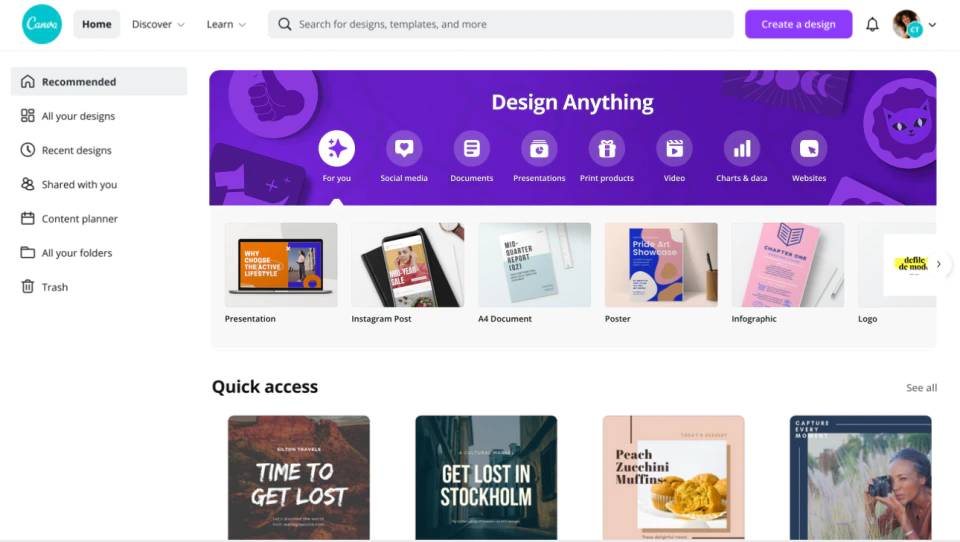
CanvaとPowerPointの比較は次のとおりです
Canvaは、PowerPointと比較して、さまざまなビルド済みのテンプレートとフォントタイプを提供し、初めてのユーザーにとってはナビゲートしやすくなっています。 また、サードパーティのソーシャルメディアプラットフォームと統合されているため、グラフィックやプレゼンテーションを視聴者と直接共有するのも簡単です。
サポートされているプラットフォーム:両方のツールをデスクトップアプリケーションとしてダウンロードできます。 ただし、CanvaはWebベースのバージョンも提供しており、AndroidおよびiOSデバイス用のモバイルアプリを備えています。
一般的な顧客:どちらのツールも、フリーランサー、中小企業、および大企業で使用されています。
カスタマーサポート: CanvaとPowerPointの両方がチャットと電子メールのサポートを提供します。
料金: PowerPointの料金はユーザーあたり月額$ 6.99から、Canvaの有料プランはユーザーあたり月額$12.99からです。
Googleスライド
Googleスライドは、GoogleWorkspaceスイートの一部であるプレゼンテーションツールです。 このソフトウェアを使用すると、スライドを作成して同期し、チームメートと共有し、コメントを使用し、アクションアイテムを割り当ててプレゼンテーションを一緒に作成できます。
Googleスライドを使用すると、会議中にスライドを提示したり、講演者のメモを参照したり、視聴者にテキストを紹介したり、オーディオコンテンツのライブキャプションにアクセスしたりするための使いやすいプレゼンタービューを利用できます。 ソフトウェアをサードパーティのビデオ通話プラットフォームと統合して、オンライン会議中にスライドを提示できます。
スマート作成やオートコレクトなどの機能は、スライドからスペルやフォーマットのエラーを自動的に排除するのに役立ちます。 オフラインモードは、インターネットに接続せずにスライドを操作するのに役立ちます。
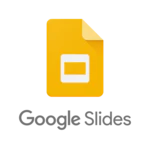
主な機能:
- 3Dオブジェクト
- アニメーション
- オーディオファイル管理
- コラボレーションツール
- カスタマイズ可能なテンプレート
- オフライン編集
スクリーンショット:
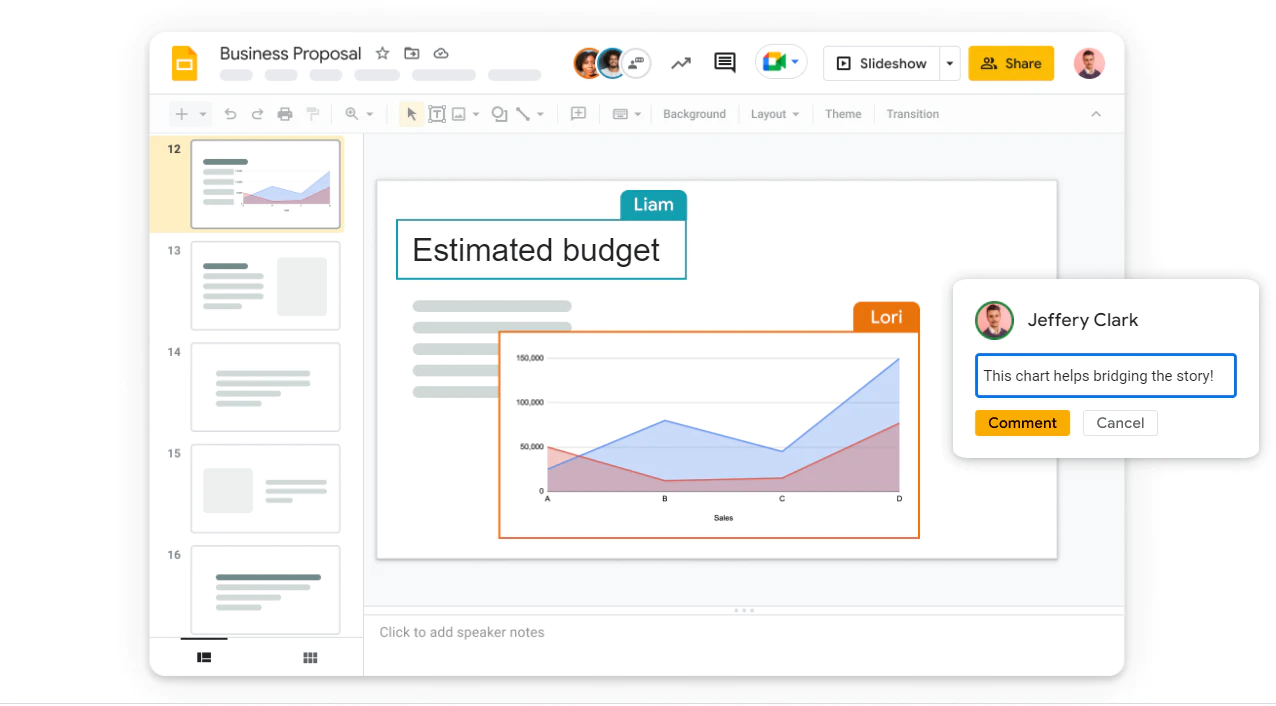
GoogleスライドとPowerPointの比較は次のとおりです
Googleスライドはオンラインツールであり、ソフトウェアのインストールは必要ありませんが、PowerPointはオフライン作業に適しており、インストールが必要なデスクトップアプリとして提供されます。 また、Googleスライドはクラウドベースであり、より優れたコラボレーションを提供し、多くの人がいるチームに適しています。
サポートされているプラットフォーム: GoogleスライドはWebベースですが、PowerPointはデスクトップアプリケーションです。
一般的な顧客:どちらのツールも、フリーランサー、中小企業、および大企業で使用されています
カスタマーサポート: GoogleスライドとPowerPointの両方がチャットとメールのサポートを提供します。
価格: Googleスライドは無料で使用できます。 ただし、追加のツールとより多くのストレージスペースを提供するGoogle Workspace Suiteは、ユーザーあたり月額6ドルで購入できます。 PowerPointの費用は、ユーザー1人あたり月額$6.99からです。
LibreOffice
LibreOfficeは、ドキュメント、スプレッドシート、プレゼンテーションスライドを作成、管理、編集、変更するために設計されたオープンソーススイートです。
このソフトウェアは、スライド内のテキストと画像を編集、アウトライン化、および整理するための複数の編集モードと表示モードを提供します。 個々のスライドに表示されるメモを編集および管理できます。 また、プレゼンテーションスライドを見つけて並べ替えるためのスライドソーターも提供します。
LibreOfficeを使用すると、プレゼンテーション中にスライドを手動でナビゲートしたり、組み込みのタイマーを使用してスライドの移行をスケジュールしたりできます。

主な機能:
- コラボレーションツール
- 文書分類
- ドキュメントの生成
- ファイル変換
- ファイル共有
- 全文検索
スクリーンショット:
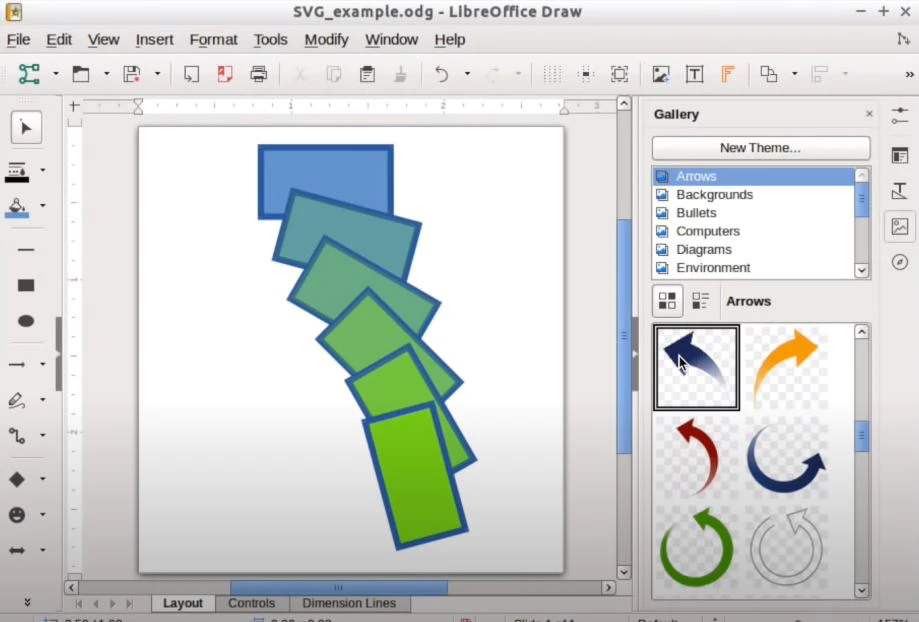
LibreOfficeとPowerPointの比較は次のとおりです
LibreOfficeはオープンソースソリューションであるため、無料で使用できます。 一方、PowerPointには有料のサブスクリプションが必要です。 また、LinuxではPowerPointを使用できないため、LibreOfficeはLinuxユーザーにとってより適切に機能します。 さらに、LibreOfficeのソースコードにアクセスしてカスタマイズできます。
サポートされているプラットフォーム: PowerPointはMacとWindowsで利用でき、LibreOfficeはMac、Windows、Linuxで利用できます。
典型的な顧客:両方のソフトウェアツールは、フリーランサーと中小企業によって使用されています。 ただし、大企業はPowerPointも使用する傾向があります。
カスタマーサポート: PowerPointとLibreOfficeの両方がチャットと電子メールのサポートを提供します。
価格: LibreOfficeは無料で使用できますが、PowerPointのサブスクリプションはユーザーあたり月額$6.99からです。
Prezi
Preziは、フリーランサーや中小企業向けに設計されたプレゼンテーションソフトウェアツールです。 これは、ビジネス会議やクライアントの売り込みのためのビデオプレゼンテーションを作成するのに役立ちます。
Preziを使用すると、スライドを作成してプレゼンテーションにデータを追加するためのキャンバスを入手できます。 そのスマート構造機能は、レイアウトを中断することなく、シンプルなドラッグアンドドロップオプションを使用してスライド内にコンテンツを配置するのに役立ちます。 Zoom Revealと呼ばれる別の機能を使用すると、スライドを拡大してフォーカスし、重要な詳細を確認したり、プレゼンテーションの細部を変更したりできます。
このソフトウェアには、リモート会議やプレゼンテーション中にスライドを表示しながらコンテンツと一緒に表示できる組み込みのビデオツールが用意されています。
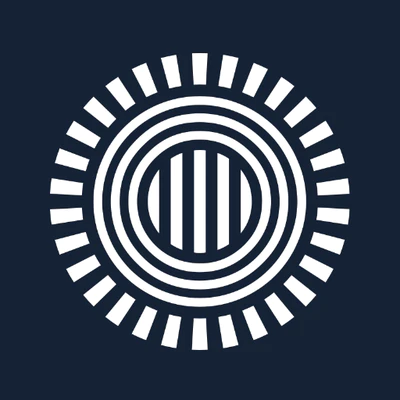
主な機能:
- アニメーション
- オーディオファイル管理
- コラボレーションツール
- カスタマイズ可能なテンプレート
- メディアライブラリ
- オフライン編集
スクリーンショット:
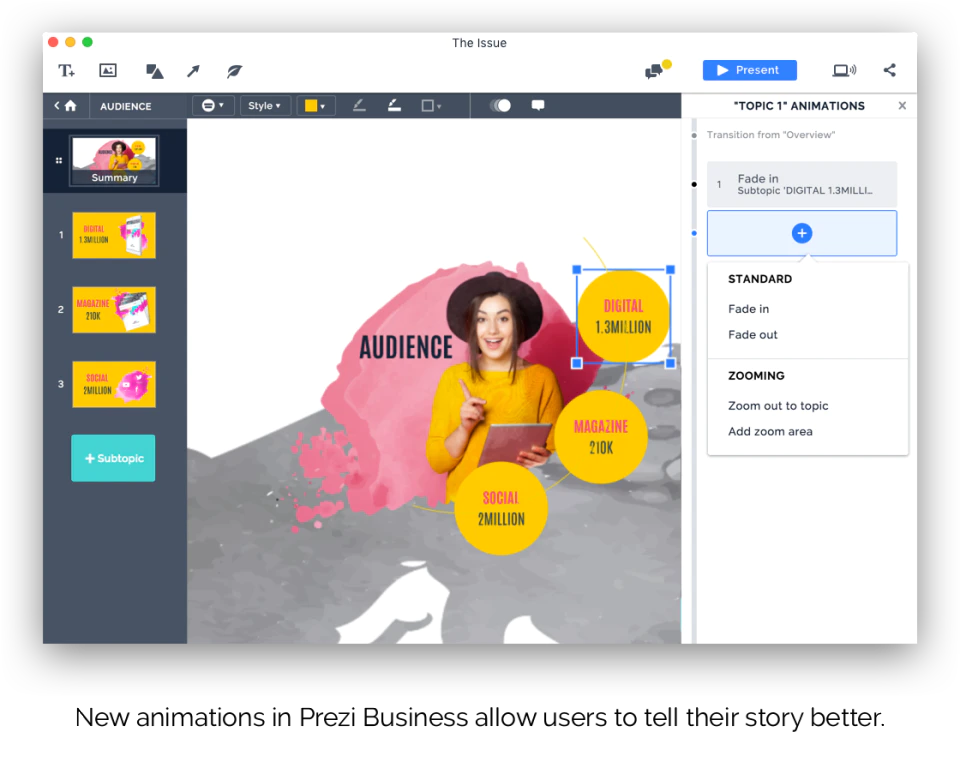
PreziとPowerPointの比較は次のとおりです
PreziはPowerPointよりも優れたインターフェイスを提供し、スライドの重要な詳細を監視するためのズームイン機能を提供します。 使いやすく、サードパーティのソーシャルメディアやビデオ通話プラットフォームと統合して、アセットを簡単に共有できます。
サポートされているプラットフォーム: PowerPointはMacとWindowsで利用できますが、PreziはWebベースです。
典型的な顧客:両方のソフトウェアツールは、フリーランサーと中小企業によって使用されています。 ただし、大企業はPowerPointも使用する傾向があります。
カスタマーサポート: PowerPointはチャットとメールのサポートを提供し、Preziはチャット、メール、電話のサポートを提供します。
価格: PowerPointのサブスクリプションは、ユーザーあたり月額$6.99から始まります。 Preziの場合、有料プランはユーザーあたり月額$12から始まります。
ProPresenter
ProPresenterは、ライブイベント用のプレゼンテーションツールです。 これは、スポーツイベント、会議、見本市、礼拝の集まりの際に、ライブの聴衆にスライドを提示するのに役立ちます。
ProPresenterは、歌詞、スライド、高品質のメディアの表示に役立ちます。 スライドのトランジションと画面上のローリングアナウンスを提供します。 また、スライドを複数の画面に表示し、それぞれが異なるタイプのコンテンツを表示することもできます。 プレビューウィンドウを使用して、すべての画面を監視できます。
ツールの組み込みライブラリを使用すると、すべてのプレゼンテーションコンテンツを保存できます。 プレゼンテーションスライドのテキストの色をさまざまな時間間隔で自動的に変更することもできます。
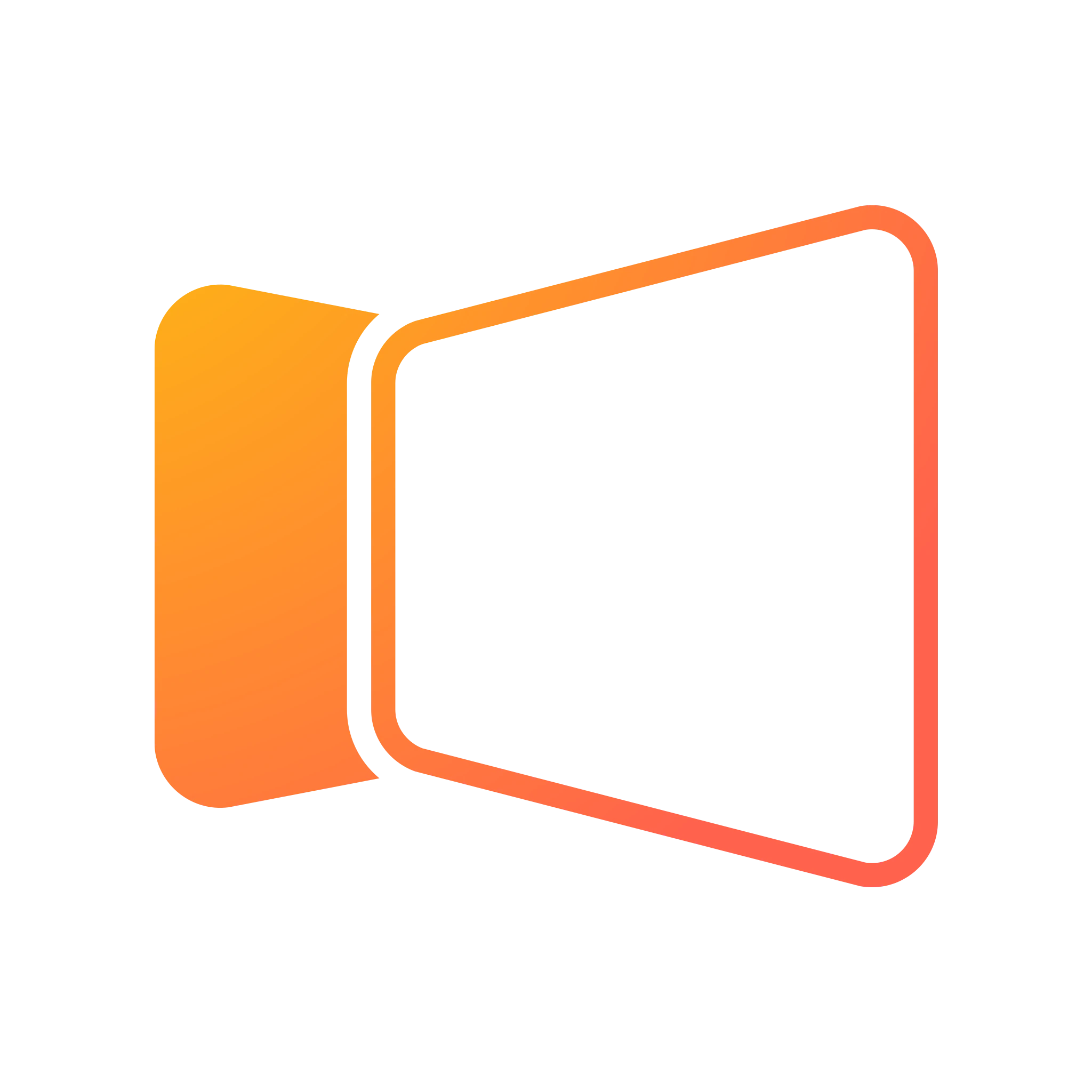
主な機能:
- コードチャート管理
- カスタマイズ可能なテンプレート
- ドラッグドロップ
- イベント管理
- 宗教団体の場合
- レイアウト設計
スクリーンショット:
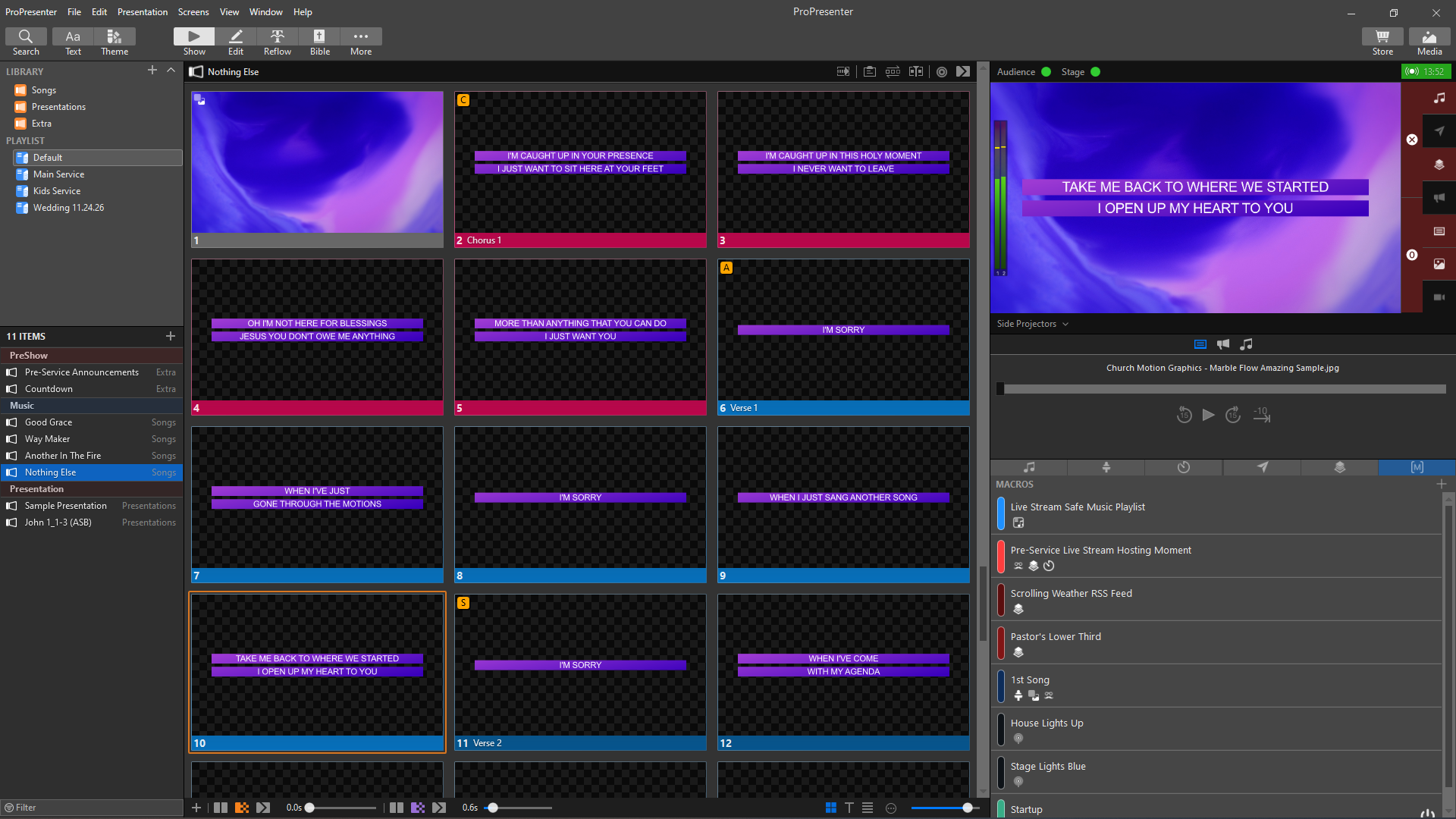
ProPresenterとPowerPointの比較は次のとおりです
PowerPointとProPresenterはどちらもプレゼンテーションツールですが、ProPresenterを使用すると、プレゼンテーションをライブストリーミングしたり、アクショントリガーを使用してアナウンスレイヤーとタイマーを追加したりできます。 また、このソフトウェアは、ライブイベントや集会に適しています。
サポートされているプラットフォーム: PowerPointはWindowsとMacで利用できますが、ProPresenterはWindows、Mac、Linuxで利用できます。 ProPresenterには、AndroidおよびiOSデバイス用のモバイルアプリもあります。
一般的な顧客:どちらのツールも、フリーランサー、中小企業、および大企業で使用されています。
カスタマーサポート: PowerPointとProPresenterの両方がチャットと電子メールのサポートを提供します。
価格: PowerPointはユーザーあたり月額$ 6.99から始まりますが、ProPresenterはユーザーあたり月額$99でレンタルできます。
ヴィスメ
Vismeは、グラフィックスとプレゼンテーションスライドの作成に役立つデザインおよびプレゼンテーションツールです。
このソフトウェアは、プレゼンテーション用のスライドを作成するための複数のビルド済みテンプレートを提供します。 また、プラットフォームにデザインをインポートして、スライドに使用することもできます。
ドラッグアンドドロップエディタを使用すると、好みに応じてスライドのレイアウトと構造を調整できます。 PowerPointプレゼンテーションをインポートして、Vismeで編集できます。 内蔵レコーダーでオーディオファイルやビデオファイルを録音して、プレゼンテーションに追加することもできます。

主な機能:
- 3Dオブジェクト
- アニメーション
- オーディオファイル管理
- コラボレーションツール
- カスタマイズ可能なテンプレート
- メディアライブラリ
スクリーンショット:
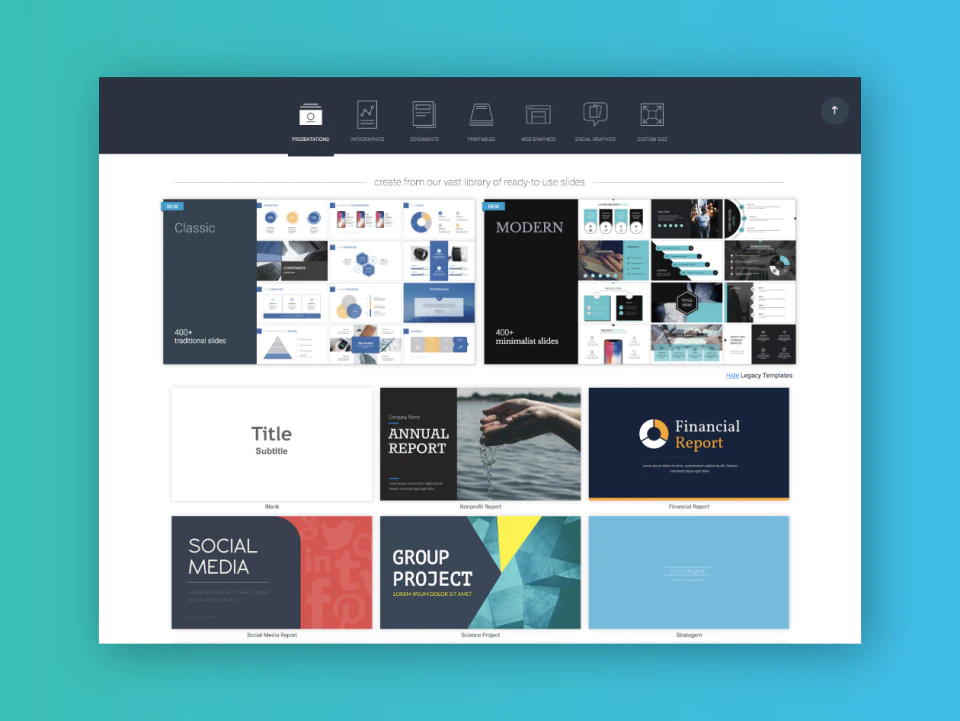
VismeとPowerPointの比較は次のとおりです
PowerPointはスタンドアロンのプレゼンテーションツールです。 一方、Vismeでは、プラットフォーム上でグラフィックやインフォグラフィックを作成することもできます。 このソフトウェアは、公に共有し、資産のエンゲージメントを評価するグラフィックスとプレゼンテーションの分析を提供します。
サポートされているプラットフォーム: PowerPointはWindowsおよびMacでデスクトップアプリとして利用できます。 一方、VismeはWebベースのツールです。
一般的な顧客:どちらのツールも、フリーランサー、中小企業、および大企業で使用されています。
カスタマーサポート: PowerPointはチャットと電子メールのサポートを提供します。 Vismeは、電話、チャット、および電子メールのサポートを提供します。
価格: PowerPointのサブスクリプションはユーザーあたり月額$ 6.99から始まりますが、Vismeの有料プランはユーザーあたり月額$15から始まります。
最良のPowerPointの代替案を完成させる前に、すべてのオプションを確認してください
その人気にもかかわらず、プレゼンテーションがビジネスにとって重要である場合、MicrosoftPowerPointが常に正しい選択であるとは限りません。 代わりに、この記事で説明されているさまざまなソフトウェアオプションを選択できます。
- 完全に無料でカスタマイズ可能なツールが必要な場合は、ApacheOpenOfficeまたはOpenLibreのいずれかを選択してください。 これらのツールのソースコードにアクセスして、好みに応じて機能をカスタマイズできます。
- たくさんのポスター、デザイン、インフォグラフィックを作成する場合、VismeとCanvaはどちらもそのようなアセットを作成し、プレゼンテーションに含めるのに役立つため、適切なオプションです。
- リアルタイムコラボレーションがビジネスにとって重要である場合、Googleスライドは、小規模チームと大規模チームの両方にコラボレーションを提供するため、一見の価値があります。
- ビデオプレゼンテーションを行い、リモート会議中にそれらを紹介したい場合は、ビデオプレゼンテーション機能が組み込まれたPreziが理想的なソリューションです。
- ライブの聴衆や大規模な集まりが含まれる作業の場合、ProPresenterは、プレゼンテーションをより大きなグループにストリーミングするのに役立ち、屋外イベントに適しているため、理想的なツールになる可能性があります。
これらの製品をどのように選択しましたか? 私たちはしませんでした—あなたはしました
Capterraでは、研究チームが開発した方法論に基づいて、客観的に製品を選択してランク付けしています。 一部のベンダーは、Webトラフィックを受信したときに料金を支払いますが、これは当社の方法論には影響しません。
この記事で取り上げられている製品は、PowerPointと同時に購入者が検討した他の製品としてユーザーレビューで特定されました。 この記事では、言及と見なされる他の製品の数が最も多い製品を強調しました。
このリストに含まれるためには、代替製品は次のコアプレゼンテーションソフトウェア機能を提供する必要がありました:アニメーション、トランジション、メディアライブラリ。
免責事項: 2022年1月24日現在のレビューと評価データに基づいてこの分析を実施しました。最新の情報を提示するために、以下の製品カードはリアルタイムの評価を示しています。 これは、製品カードの評価の値が分析時の評価の値を反映していない可能性があることを意味することに注意してください。
この記事の製品調査は、HimanshiAroraによって提供されました。
